一、把电脑升级之后开机黑屏,电源指示灯长亮。 故障现象 电脑升级内存和硬盘之后,开机时没动静,电源指示灯是亮着的,但电脑不能启动。更换一条内存之后故障仍然不能解决。......
2016-06-20 203 电脑故障解决
如果想设置某个软件和电脑开机一起启动,不需要每天都要再去打开这个软件,该如何设置?
解决办法
一、任务管理器中设置软件自动启动
要设置某个软件在Windows 10开机时自动启动,可以按照以下步骤进行操作:
1.打开任务管理器:按下"Ctrl+Shift+Esc"快捷键,或者在开始菜单中搜索并打开"任务管理器"。
2.切换到"启动"选项卡:在任务管理器窗口中,点击顶部菜单中的"启动"选项卡。
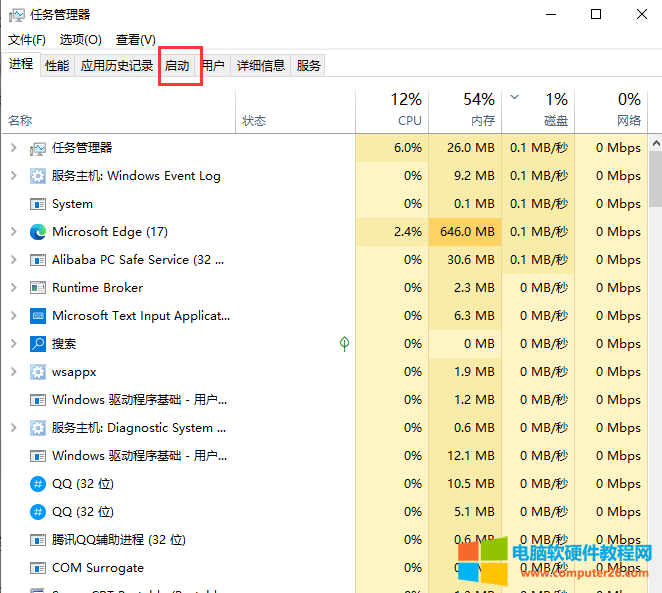
3.找到要设置自动启动的软件:在启动选项卡中,您将看到列出的所有启动项。在列表中找到您要设置的软件。
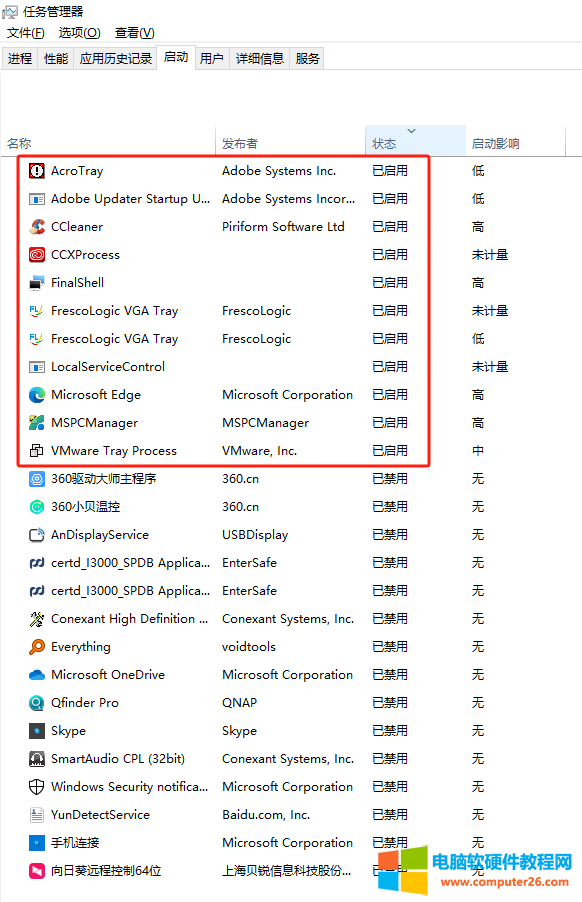
4.启用自动启动:右键单击您要设置的软件,并选择"启用"。
完成上述步骤后,下次您重新启动Windows 10时,该软件将自动启动。
二、应用中设置软件自动启动
需要注意的事,不是所有软件都会在任务管理器的启动选项卡中列出。对于那些没有在启动选项卡中列出的软件,我们可以尝试以下方法:
1.点击开始菜单,选择设置。
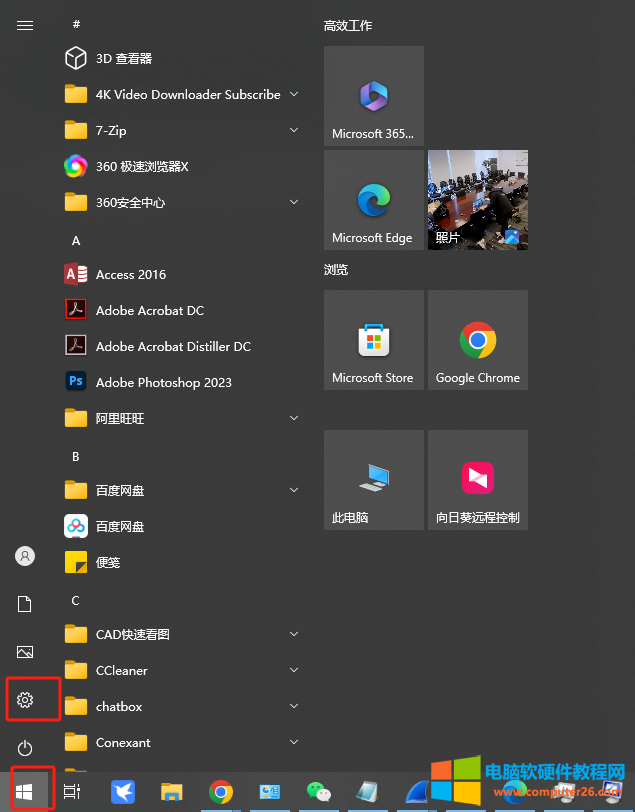
2.在windows设置中找到应用。
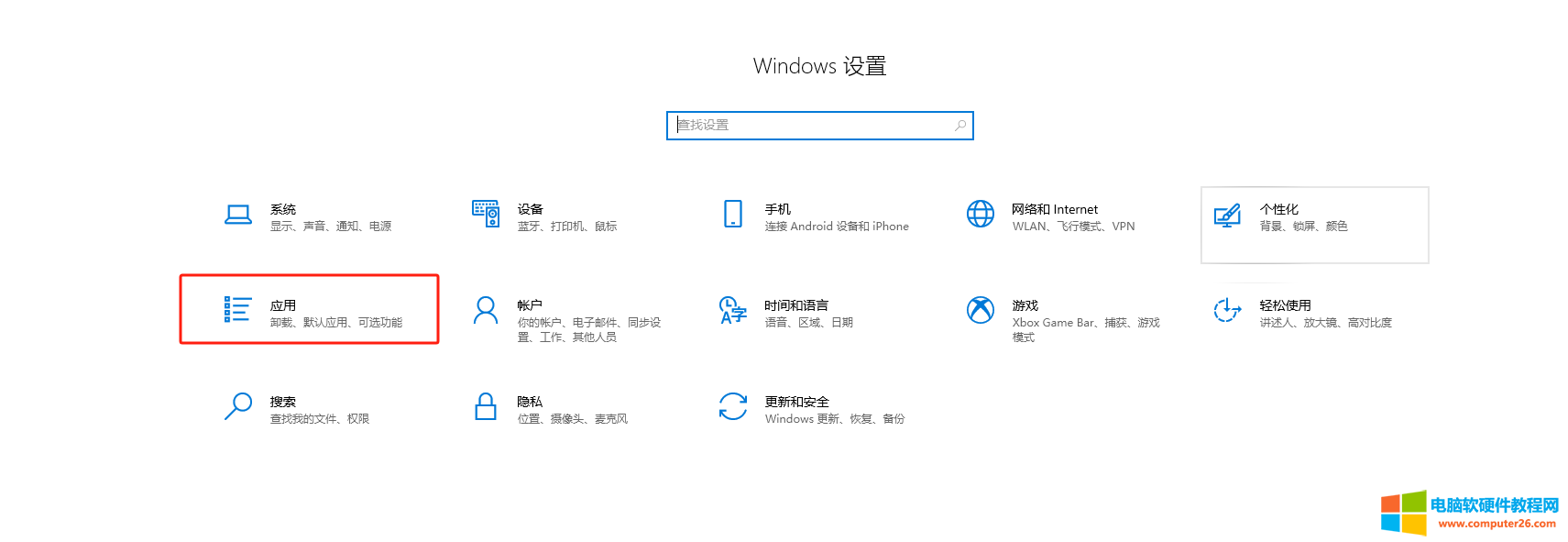
3.在设置中找到启动,在右边可以看到电脑中更多的软件,当开启后,就和电脑一起开机自动启动。这里的软件会比任务管理器中的启动中的软件多。
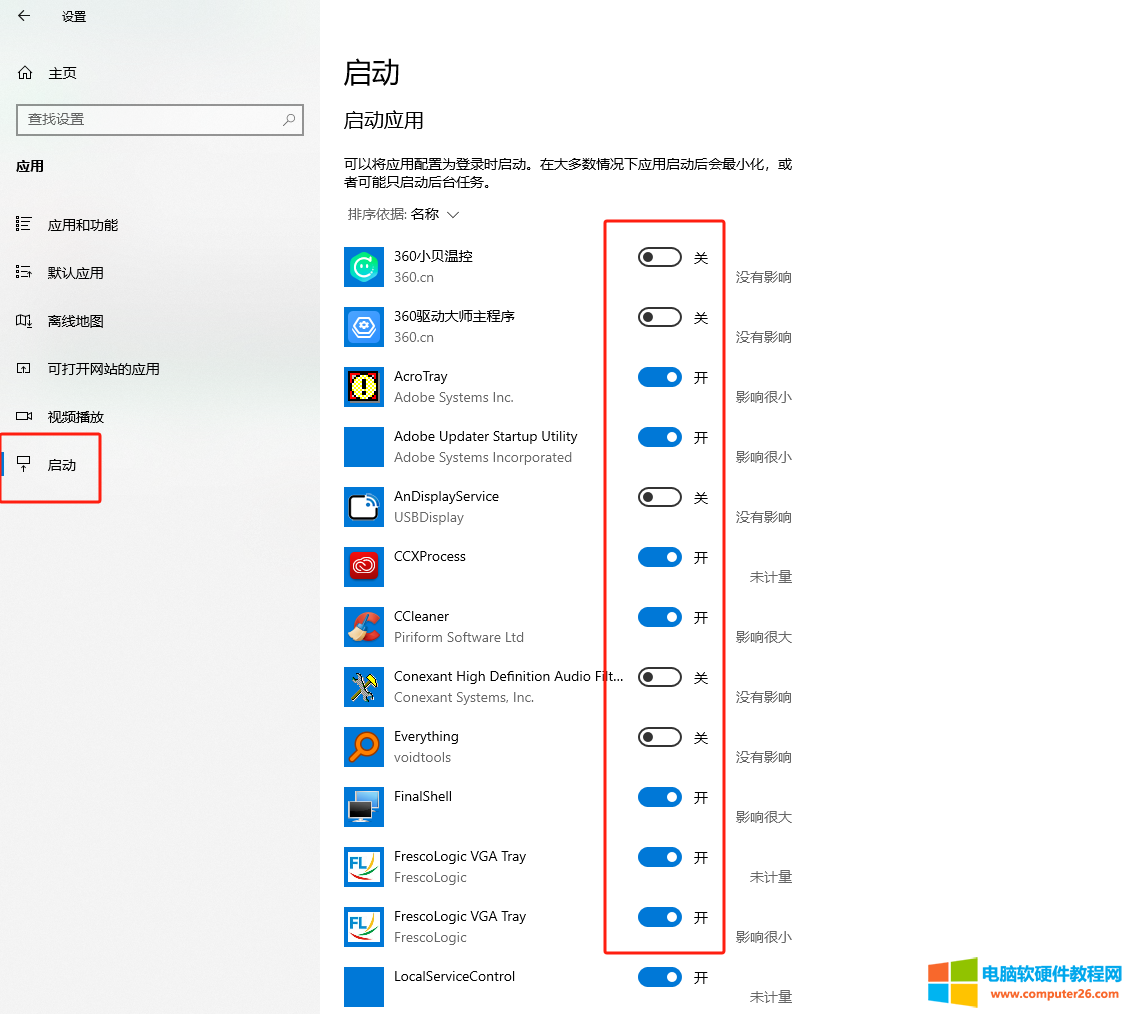
4.在这里面看到的已经启用的软件列表,和任务资源管理器中已启用的软件是一模一样的。
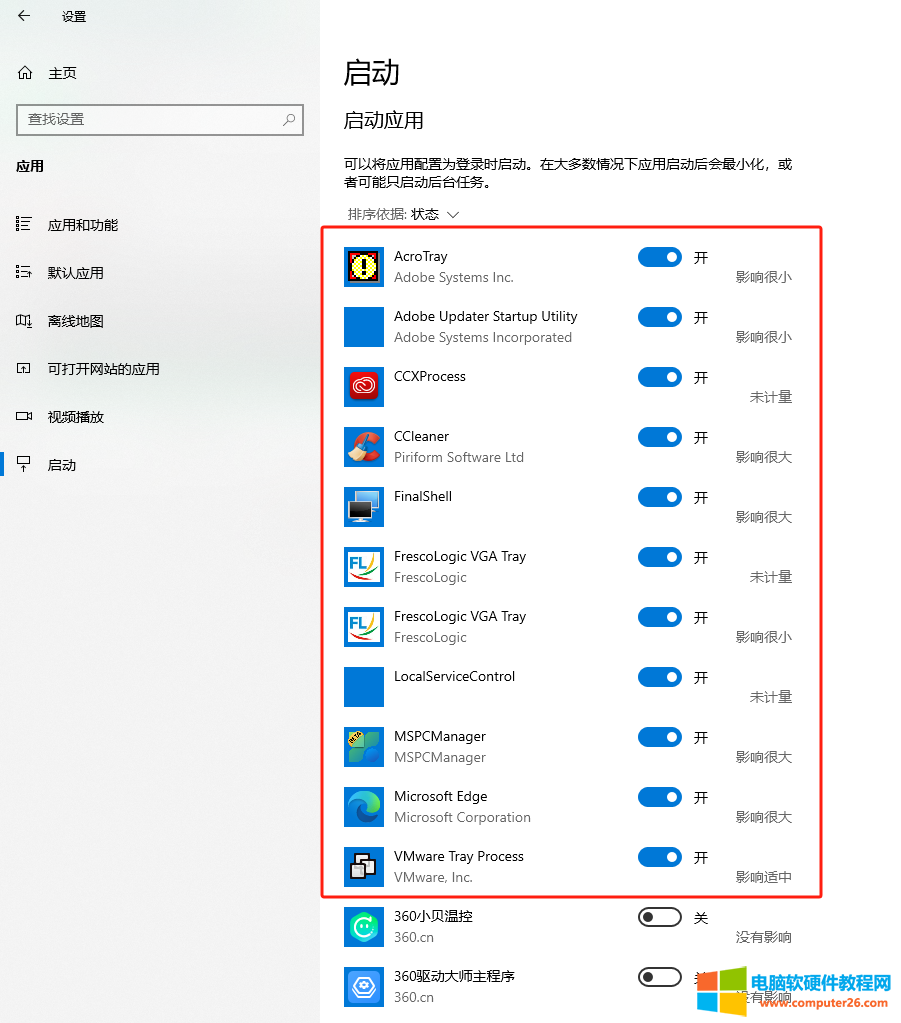
可以对比一下,发现是一样的。
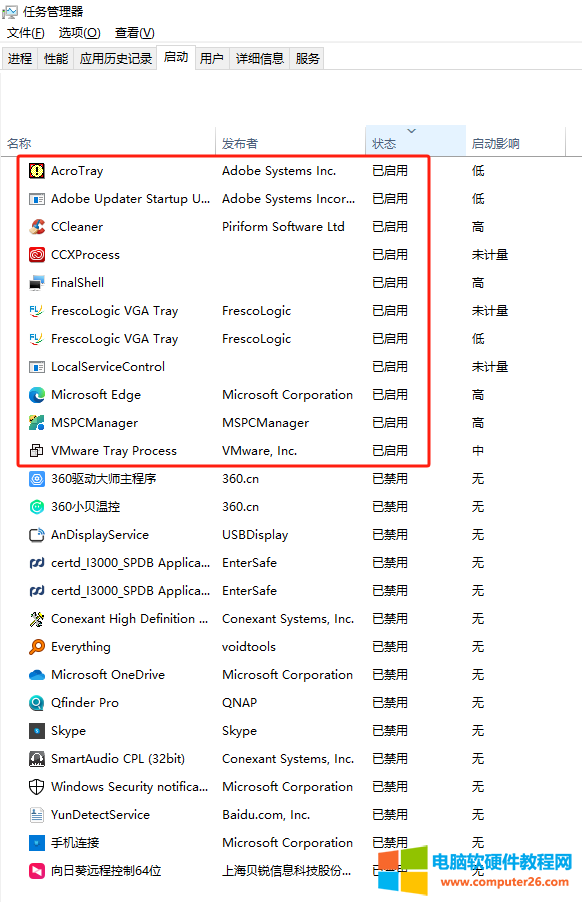
三、添加软件到启动文件夹
1.打开软件的设置或选项菜单:有些软件提供了自动启动选项,您可以在软件的设置或选项菜单中找到并启用它。
2.添加快捷方式到启动文件夹:在Windows资源管理器中,输入
%APPDATA%\Microsoft\Windows\Start Menu\Programs\Startup,复制上面命令,然后按Enter键打开启动文件夹。将软件的快捷方式复制到这个文件夹中,下次开机时软件将自动启动。
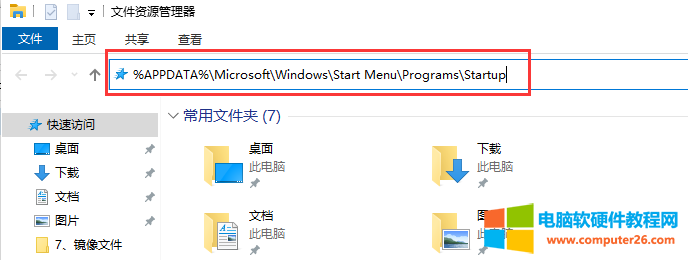
3.此时可以看到启动文件夹中,没有任何软件。
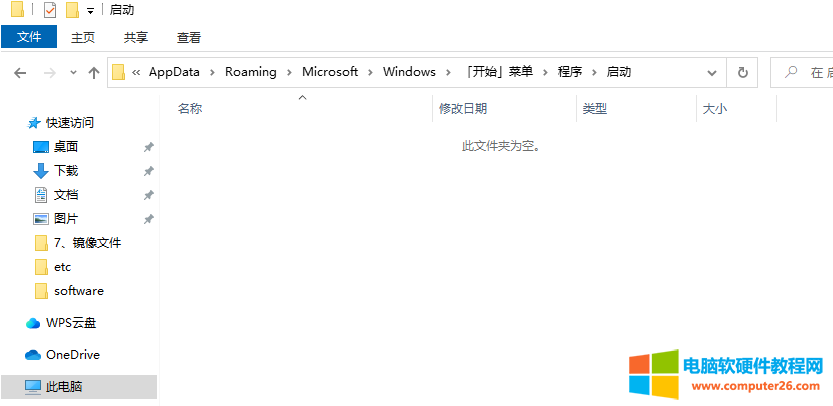
4.将wps软件快捷键放在启动文件夹中。
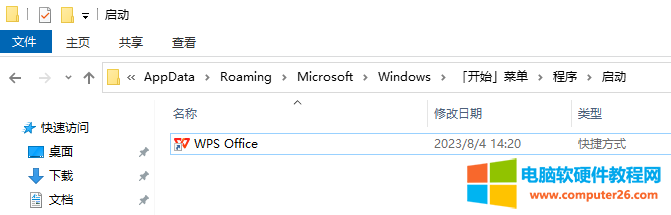
5.重启电脑后,开机进入系统,wps就会自动运行。
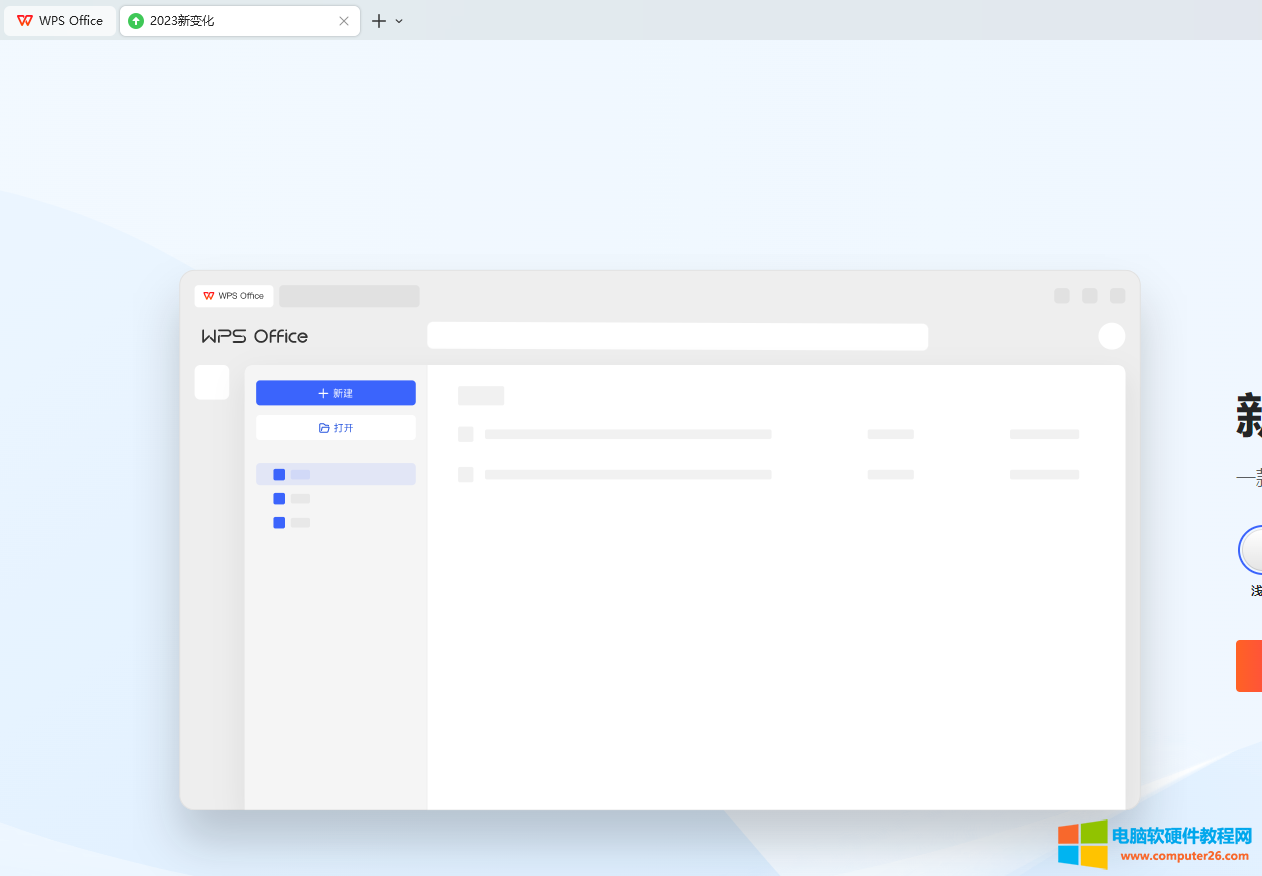
请注意,自动启动的软件可能会在系统启动时占用系统资源并延长开机时间。因此,只将必要的软件设置为自动启动,以确保系统的良好性能。
标签: 电脑教程
相关文章

一、把电脑升级之后开机黑屏,电源指示灯长亮。 故障现象 电脑升级内存和硬盘之后,开机时没动静,电源指示灯是亮着的,但电脑不能启动。更换一条内存之后故障仍然不能解决。......
2016-06-20 203 电脑故障解决

监控录像机屏幕上显示,不支持的码流类型,摄像头一放大显示也显示:不支持的码流类型, 不支持的码流类型 监控录像回放时, 屏幕上提示:不支持的码流类型,监控画面多画面时......
2023-04-04 1476 不支持的码流类型

新建信息化中心机房在设计时,除了机房的选址位置要满足规范要求外,对机房的高度也有要求,根据GB50174-2017数据中心设计规范关于机房建筑与结构的规定如下: 6.1.3、主机房净高应......
2022-06-08 201 信息化中心机房建筑高度 信息化中心机房